win11无法连接到更新服务怎么回事 如何解决win11无法连接到更新服务
更新时间:2023-07-19 16:27:00作者:mei
win11系统更新过程中遇到”无法连接到更新服务。我们将稍后再试,你也可以立即进行检查。如果问题仍然存在,请确保你已连接到 Internet。”的提示窗口,遇到此故障怎么办?如果你的电脑存在这个问题,参考以上内容解决即可。
解决方法如下:
1、进入控制面板,将右上角查看方式设置为“大图标”并进入“管理工具”;
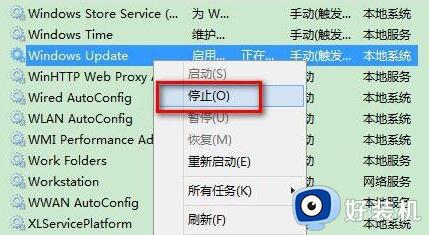
2、进入后找到并双击“服务”选项;
3、在服务列表中找到“windows update”,右键选中它并点击“停止”;
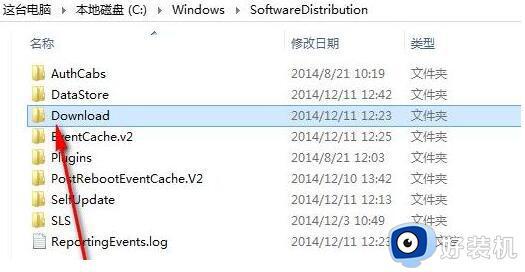
4、停止完成后,打开此电脑。来到“C:WindowsSoftwareDistribution”路径位置;
5、双击进入其中的“DataStore”文件夹,将其中的文件全部删除,如果出现弹出提示框,点击“继续”即可;
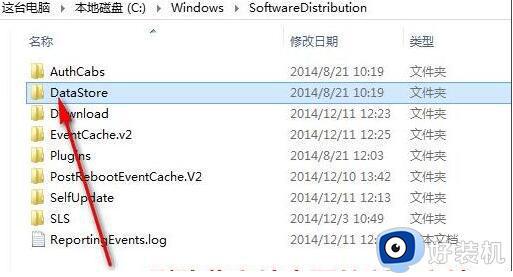
6、删除完成后回到上级菜单,再双击进入“Download”文件夹。将其中所有的文件删除,同样的如果出现提示就点击“继续”。
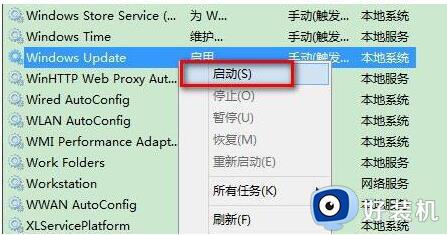
以上介绍win11无法连接到更新服务的解决方法,操作步骤简单,希望可以帮助到大家。
win11无法连接到更新服务怎么回事 如何解决win11无法连接到更新服务相关教程
- windows11激活无法连接服务器怎么办 win11激活显示无法连接激活服务器如何解决
- win11更新后网络无法连接怎么回事 更新了windows11后无法连接网络如何解决
- win11地平线4无法与xbox live服务器连接的解决步骤
- xbox服务器连接已阻止win11怎么办 win11xbox服务器连接阻止如何处理
- 电脑更新win11后为什么无法连接网络 电脑更新win11后无法连接网络几种解决方法
- win11服务器未响应的解决方法 win11如何修复服务器未响应
- win11无法联网怎么处理 win11连不了网如何修复
- 升级win11后无法联网怎么修复 更新win11系统后连不上网络的解决方法
- win11 xbox无法安装到磁盘怎么回事 win11系统xbox无法安装到磁盘的解决教程
- win11下载怎么取消 win11下载到一半不想下载如何取消
- win11家庭版右键怎么直接打开所有选项的方法 win11家庭版右键如何显示所有选项
- win11家庭版右键没有bitlocker怎么办 win11家庭版找不到bitlocker如何处理
- win11家庭版任务栏怎么透明 win11家庭版任务栏设置成透明的步骤
- win11家庭版无法访问u盘怎么回事 win11家庭版u盘拒绝访问怎么解决
- win11自动输入密码登录设置方法 win11怎样设置开机自动输入密登陆
- win11界面乱跳怎么办 win11界面跳屏如何处理
win11教程推荐
- 1 win11安装ie浏览器的方法 win11如何安装IE浏览器
- 2 win11截图怎么操作 win11截图的几种方法
- 3 win11桌面字体颜色怎么改 win11如何更换字体颜色
- 4 电脑怎么取消更新win11系统 电脑如何取消更新系统win11
- 5 win10鼠标光标不见了怎么找回 win10鼠标光标不见了的解决方法
- 6 win11找不到用户组怎么办 win11电脑里找不到用户和组处理方法
- 7 更新win11系统后进不了桌面怎么办 win11更新后进不去系统处理方法
- 8 win11桌面刷新不流畅解决方法 win11桌面刷新很卡怎么办
- 9 win11更改为管理员账户的步骤 win11怎么切换为管理员
- 10 win11桌面卡顿掉帧怎么办 win11桌面卡住不动解决方法
